

Rilievo fino a 1 mm per Alto, fino a 4 mm per Alto-Plus
Il rilievo è realizzato con CMYK (+ bianco per le configurazioni CMYKWW, + vernice trasparente per le configurazioni CMYKWV).
L'uso della vernice trasparente può contribuire a ridurre la tensione superficiale.
Viene stampato automaticamente un layer bianco per isolare il rilievo dal layer a colori.
Modalità speciali:
Alto (White): Il rilievo è realizzato con inchiostro bianco (+ vernice trasparente, se disponibile).
Alto-Plus (Mold) stampa solo il rilievo (senza layer di colore sopra).
Applicazioni Ink-only. Per le stampe che vengono stampate su un rivestimento che viene rimosso dopo la stampa. Controllare il sito web: graphiPLAZA per ulteriori informazioni.
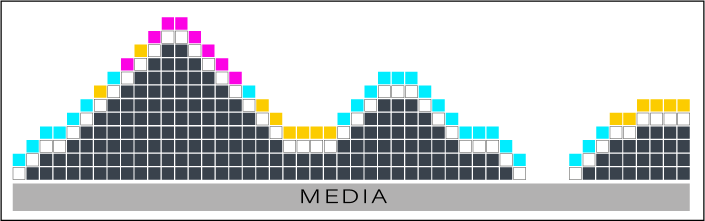
Accertarsi di definire le impostazioni corrette di gestione del colore prima di iniziare a lavorare sul progetto. Per ulteriori informazioni, vedere la sezione PRISMAelevate XL Extensions per Adobe Photoshop e Illustrator.
In questa procedura si utilizza Photoshop.
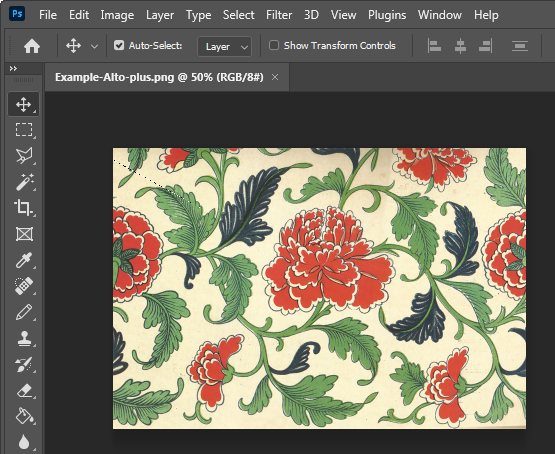
Utilizzare il layer per progettare la mappa rilievi.
Il bianco non è in rilievo e il nero è il massimo del rilievo.
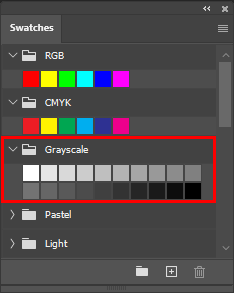
Quando si utilizza Adobe Illustrator, assicurarsi che tutti gli oggetti del layer del rilievo siano in scala di grigi. Selezionare tutti gli oggetti nel layer e selezionare [Grayscale] nella scheda [Color].

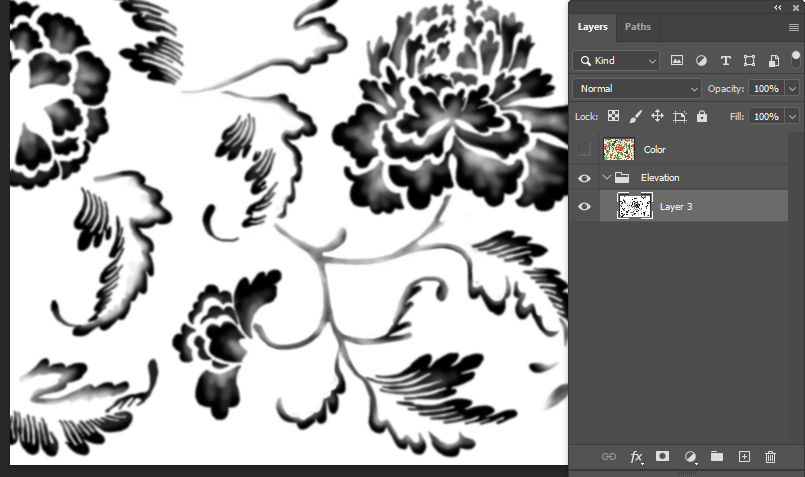
Opzione: Creare un'elevazione opaca-lucida. Alcune parti della stampa presentano un ulteriore layer di vernice in alto.
Creare un gruppo e aggiungere un layer in quel gruppo (per Adobe Illustrator, creare un singolo layer) per definire le parti lucide. Utilizzare solo il nero al 100% per definire le aree lucide.
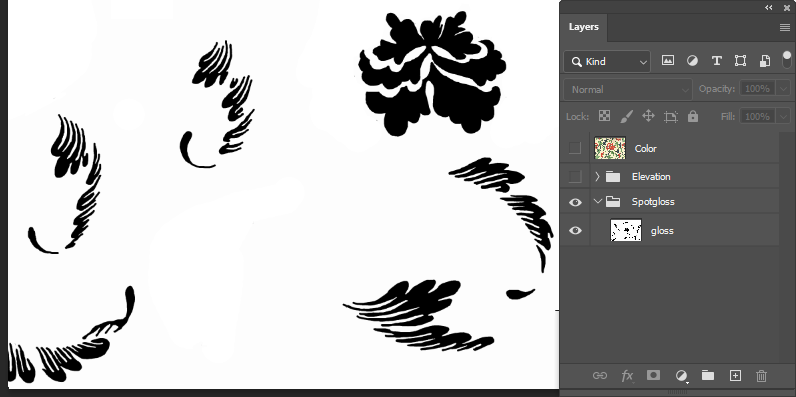
È possibile aprire PRISMAelevate XL Extensions tramite [Window] -> [Extensions (legacy)]
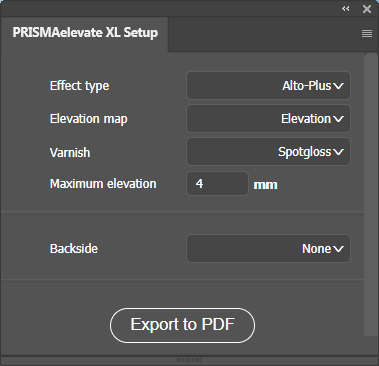
Selezionare l'opzione [Tipo di effetto] .
In questo esempio si utilizza la modalità Alto-Plus.
Selezionare l'opzione [Mappa di elevazione] .
In questo esempio abbiamo chiamato il gruppo 'Elevation'.
Selezionare l'opzione [Vernice] .
In questo esempio abbiamo chiamato il gruppo 'Spotgloss'.
Definire l'opzione [Elevazione massima] .
Per Alto-Plus l'altezza massima è di 4 mm. È possibile impostare un'altezza massima inferiore, ma non superiore. Il colore nero nella mappa rilievi rappresenta il rilievo massimo impostato in questa illustrazione.
L'opzione Lato posteriore è impostata su [Nessuno], poiché in questo esempio non viene utilizzata. L'opzione è stata creata per le stampe solo inchiostro fronte-retro. Controllare il sito web: graphiPLAZA per ulteriori informazioni.
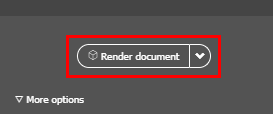
Per ulteriori informazioni sulle opzioni di rendering, fare riferimento alla sezione PRISMAelevate XL Extensions per Adobe Photoshop e Illustrator.
È possibile ruotare, spostare o ingrandire e ridurre l'anteprima come riportato di seguito:
Fare clic e tenere premuto il pulsante sinistro del mouse per ruotare l'anteprima.
Fare clic e tenere premuto il pulsante destro del mouse per spostare l'anteprima.
Ruotare la rotellina del mouse per ingrandire e ridurre l'anteprima.
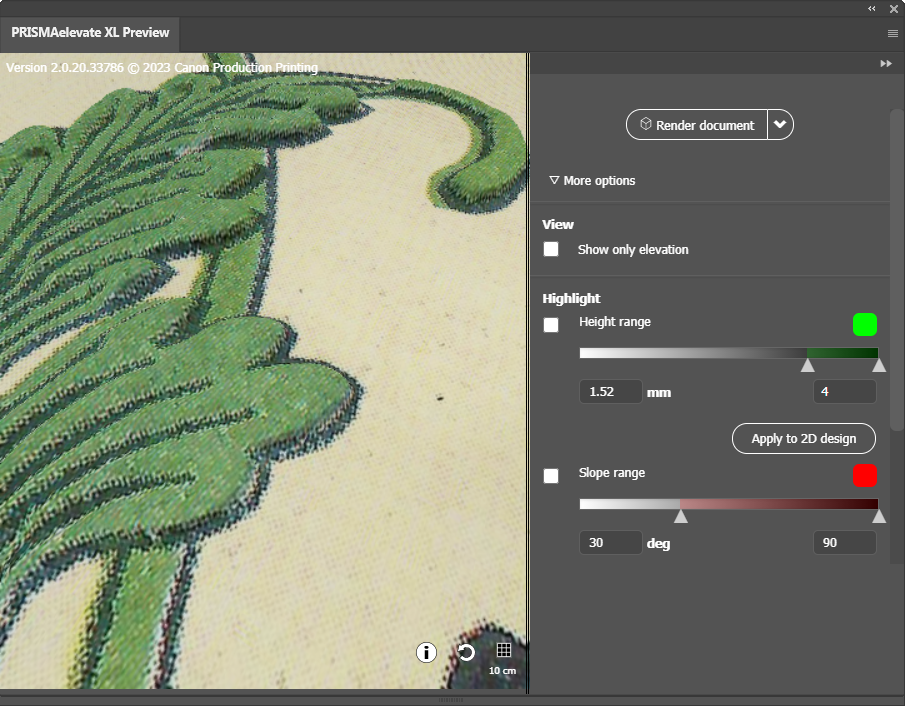
Spuntare la casella di controllo per mostrare solo il rilievo del progetto.
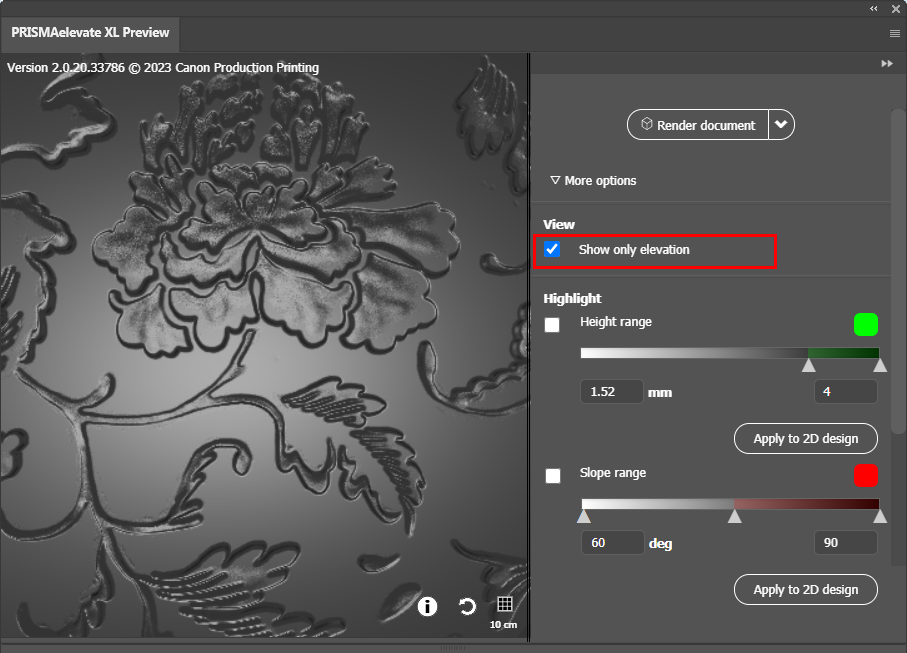
Spuntare la casella di controllo per evidenziare le aree con un intervallo di altezza specifico.
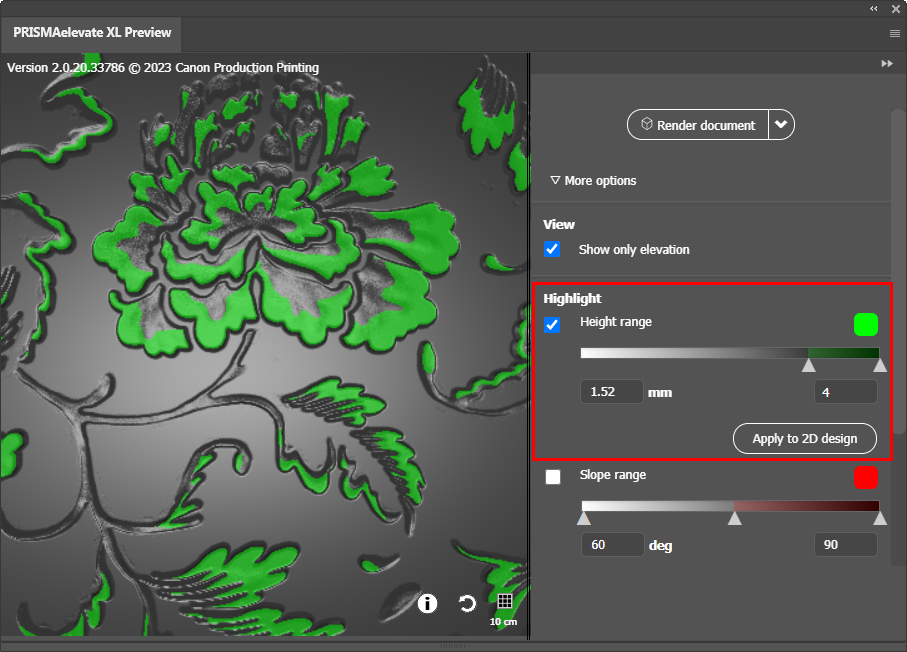
Per modificare l'intervallo è possibile regolare i valori dell'intervallo o trascinare il righello nella posizione corretta. Per modificare il colore di evidenziazione, fare clic sul pulsante colorato.
Le pendenze troppo ripide (tra i 60 e i 90 gradi) possono far apparire bordi scuri sul lato dell'illustrazione stampata.
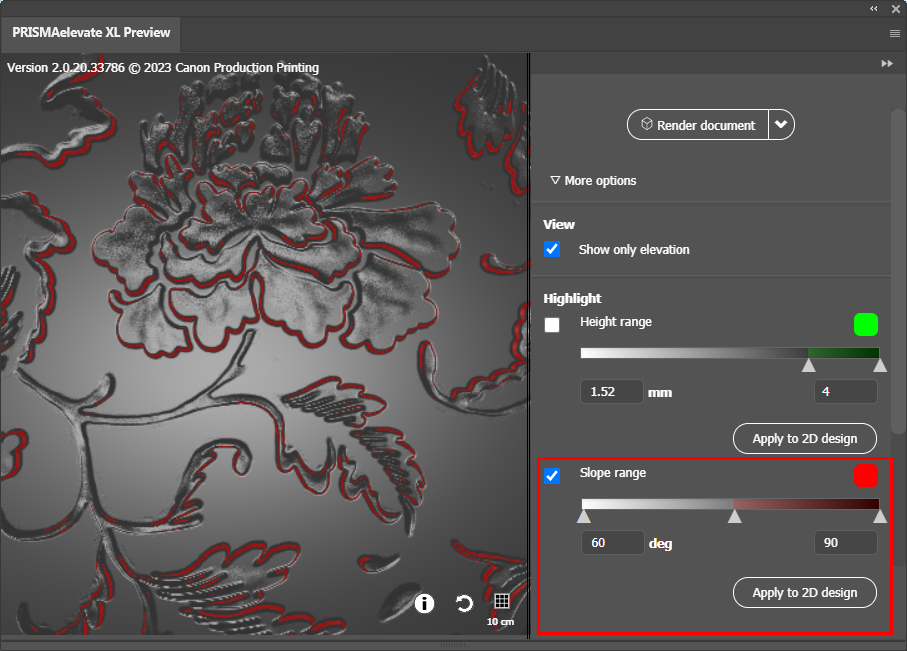
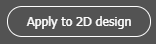
Il layer/gruppo [Evidenzia] non farà parte del progetto finale.
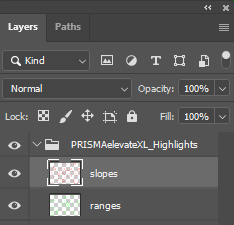
Utilizzare i layer per identificare e modificare gli effetti indesiderati nel proprio progetto.
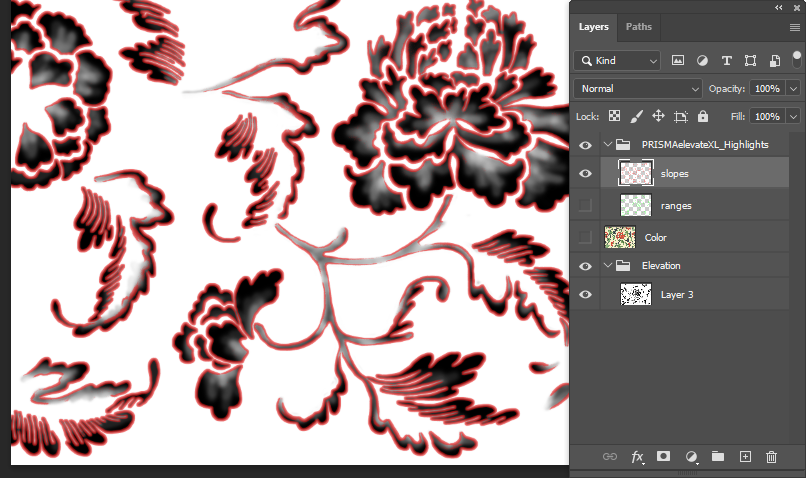
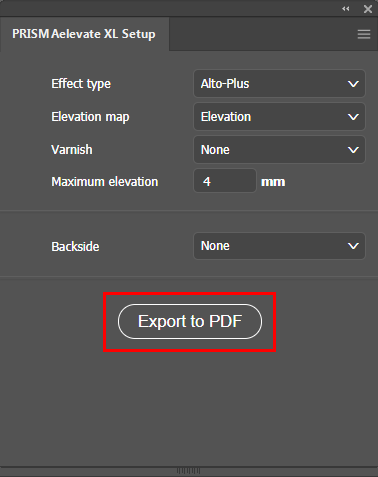
Fare clic su [Esporta in PDF] nel pannello [PRISMAelevate XL Setup] per creare un PDF pronto per la stampa.
Si consiglia di utilizzare il nome del PDF che viene proposto: "Nome + Tipo di effetto + Valore massimo del rilievo".
[Controllo del layout] per lavori di stampa Alto e Alto-Plus
Questa impostazione consente di controllare il layout e il colore di un lavoro di stampa senza dover stampare l'intero lavoro con il rilievo. Vengono inviati alla stampante due lavori di stampa in batch. Il lavoro di stampa con il rialzo e il lavoro di stampa [Controllo del layout] senza il rilievo. Per ulteriori informazioni, vedere la sezione Stampa di un lavoro in rilievo.